- 系统
- 教程
- 软件
- 安卓
时间:2020-07-10 来源:u小马 访问:次
在使用Win10纯净版系统的时候,可以给电脑设置开机登陆密码,这样别人就不会轻易使用你的电脑了,那么有的小白用户可能就不知道如何给win10纯净版设置开机密码了,下面小编带来Win10纯净版设置开机密码的方法,一起来看看吧。
win10纯净版设置开机密码的方法:
1、在win10系统桌面右下方点击箭头所示“开始”菜单 ,选择“控制面板”。
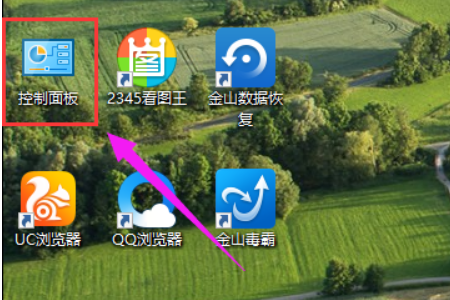
2、然后点击“用户账户”,选择点击“在电脑设置中更改我的账户信息”。
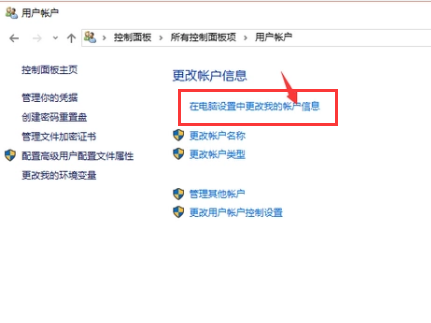
3、选择“登录”选项,然后点击“更改”,进入密码修改界面。
如果你的电脑是没有开机密码的,那么根据提示设置密码。
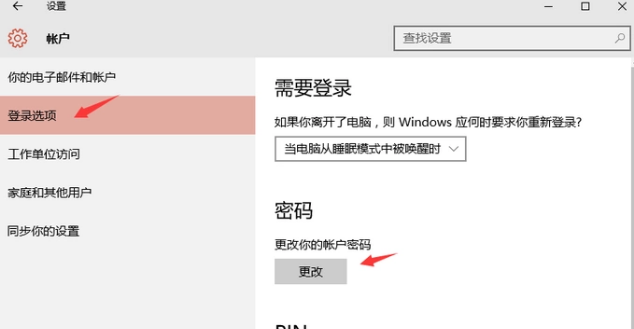
当你输入当前的密码后,就可以设置你的新密码了,
如果你之前没有设置密码,就会直接进入到设置密码的界面,
5、按照提示输入新密码点击:确认。
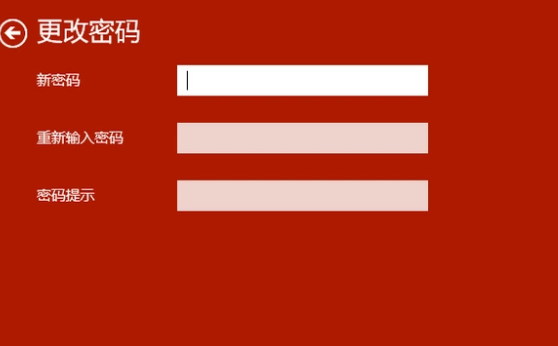
以上内容就是介绍关于Win10纯净版设置开机密码的方法,是不是很简单呢?如果你也有此困惑,可以参照小编分享的方法哦,如果您想要了解更多Win10方面的技巧,请关注win10镜像官网~~~~





